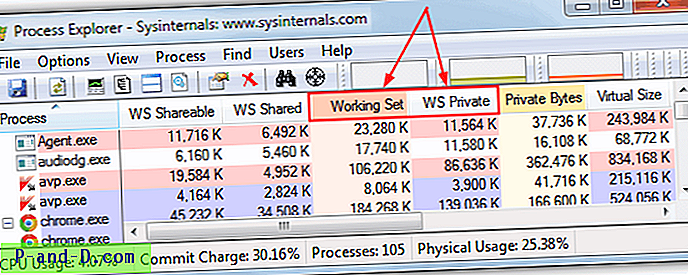يخبرك هذا المنشور بكيفية إضافة أوامر التسجيل وإلغاء التسجيل إلى قائمة النقر بزر الماوس الأيمن لملفات DLL و OCX في Windows Vista و 7 و 8 و 10.
لتسجيل ملف DLL أو OCX ، تحتاج عادةً إلى تشغيل regsvr32.exe من موجه أوامر غير مقيد. قد يؤدي تسجيل ملفات DLL للنظام من حالة غير مرتفعة إلى حدوث خطأ. على سبيل المثال ، حاول تسجيل JScript.dll لوحدة النظام من Start (ابدأ) ، مربع البحث (أي بدون رفعها). سترى الخطأ 0x80004005 أو 0x80007005 ("تم رفض الوصول") عند القيام بذلك.

الطريقة 1: تسجيل DLLs عبر قائمة السياق - فعل "runas"
لإضافة الأمر تسجيل في قائمة السياق التي ستقوم بتشغيل الأمر Regsvr32.exe تحت حقوق مرتفعة ، يمكنك استخدام فعل runas الخاص. هنا ملف REG الذي قمت بإنشائه ، يضيف فعل runas لأنواع ملفات DLL و OCX في مفاتيح التسجيل التالية:
HKEY_CLASSES_ROOT \ dllfile \ runas HKEY_CLASSES_ROOT \ ocxfile \ runas
- قم بتنزيل الملف register_runas.reg واحفظه على سطح المكتب.
- انقر بزر الماوس الأيمن على الملف واختر دمج.
- انقر فوق نعم عندما يُطلب منك التأكيد.
يجب أن تشاهد الآن الأمر تسجيل (كمسؤول) في قائمة النقر بزر الماوس الأيمن لأنواع ملفات DLL و OCX.
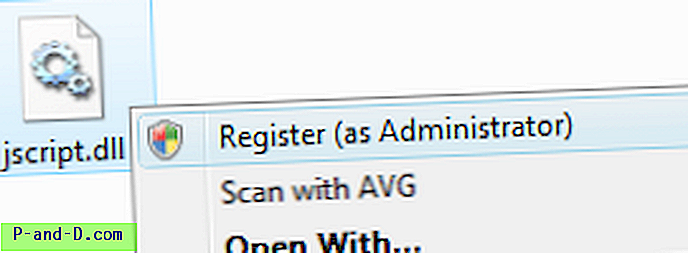
الطريقة 2: تعيين Regsvr32.exe لتشغيل مرتفعة دائمًا
كما يمكنك استخدام الفعل "runas" لعنصر واحد فقط ، لإضافة أمر "Unregister" ، تحتاج إلى استخدام طريقة مختلفة عن أعلاه. فيما يلي طريقة أخرى لإضافة الأمرين "Register" و "Unregister" إلى قائمة السياق لملفات DLL ، بدون استخدام الفعل "runas".
توجه هذه الطريقة النظام إلى تشغيل Regsvr32.exe المرتفع دائمًا ، عن طريق إضافة إدخال تسجيل AppCompatFlags\Layers ، وتنفيذ إدخالات قائمة السياق "تسجيل" و "إلغاء التسجيل" بالطريقة المعتادة.
ملف REG
الإصدار 5.00 من محرر تسجيل Windows [HKEY_CURRENT_USER \ SOFTWARE \ Microsoft \ Windows NT \ CurrentVersion \ AppCompatFlags \ Layers] "C: \\ Windows \\ System32 \\ regsvr32.exe" = "~ RUNASADMIN" [HKEY_CLASSES_ROOT \ DllFile \ Shell \ Register] "HasLUAShield" = "" [HKEY_CLASSES_ROOT \ DllFile \ Shell \ Register \ command] @ = "C: \\ Windows \\ System32 \\ regsvr32.exe \"٪ 1 \ "" [HKEY_CLASSES_ROOT \ DllFile \ Shell \ Unregister] " HasLUAShield "=" "[HKEY_CLASSES_ROOT \ DllFile \ Shell \ Unregister \ command] @ =" C: \\ Windows \\ System32 \\ regsvr32.exe -u \ "٪ 1 \" "[HKEY_CLASSES_ROOT \ OcxFile \ Shell \ Register] "HasLUAShield" = "" [HKEY_CLASSES_ROOT \ OcxFile \ Shell \ Register \ command] @ = "C: \\ Windows \\ System32 \\ regsvr32.exe \"٪ 1 \ "" [HKEY_CLASSES_ROOT \ OcxFile \ Shell \ Unregister] " HasLUAShield "=" "[HKEY_CLASSES_ROOT \ OcxFile \ Shell \ Unregister \ command] @ =" C: \\ Windows \\ System32 \\ regsvr32.exe -u \ "٪ 1 \" "
انسخ الأسطر أعلاه إلى المفكرة ، واحفظ الملف بملحق .reg. انقر نقرًا مزدوجًا لتشغيل ملف .reg. يؤدي ذلك إلى إضافة الأمرين "Register" و "Unregister" إلى قائمة السياق لملفات DLL و OCX.
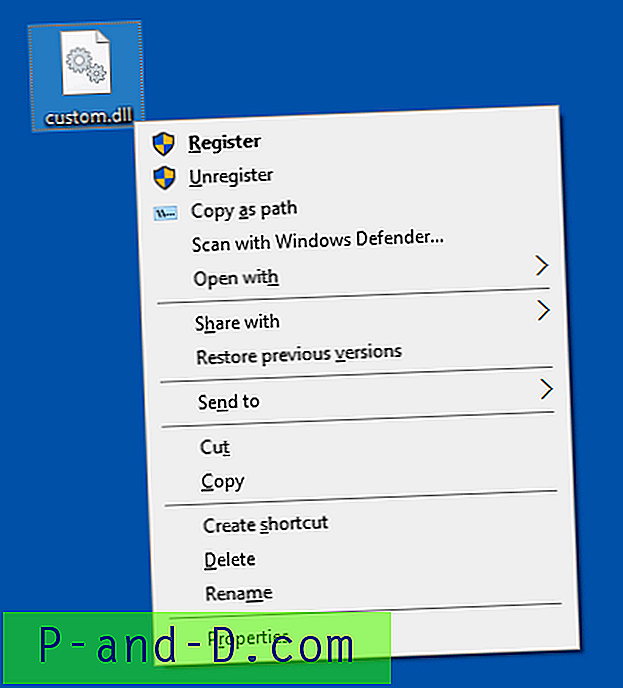
لإزالة (تراجع) أمري التسجيل وإلغاء التسجيل من قائمة السياق ، استخدم ملف .reg التالي:
الإصدار 5.00 من محرر تسجيل Windows [HKEY_CURRENT_USER \ SOFTWARE \ Microsoft \ Windows NT \ CurrentVersion \ AppCompatFlags \ Layers] "C: \\ Windows \\ System32 \\ regsvr32.exe" = - [-HKEY_CLASSES_ROOT \ DllFile \ Shell \ Register] [- HKEY_CLASSES_ROOT \ DllFile \ Shell \ Unregister] [-HKEY_CLASSES_ROOT \ OcxFile \ Shell \ Register] [-HKEY_CLASSES_ROOT \ OcxFile \ Shell \ Unregister]
هذا هو!